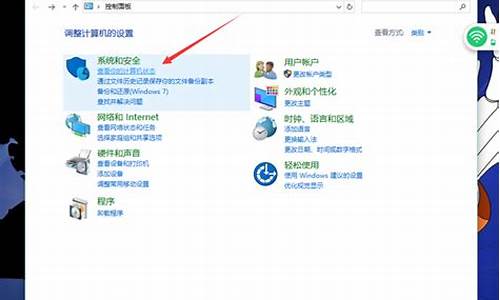电脑系统怎么激活密码怎么找-电脑系统7怎么激活
1.如何激活正版Windows 7
如何激活正版Windows 7

激活有助于验证计算机上的此
Windows
是否为正版,以及使用此
Windows
的计算机数量是否未超过
Microsoft
软件许可条款所允许的数量。
如果你是最新购买预装了Windows7系统的笔记本或者品牌电脑,当第一次启动电脑,将会提示你设置Windows,并且进行激活,这个过程非常顺利。如果你是在软件零售店购买的Windows7盒装产品,那你可以在Windows包装盒找到产品的密钥,或者是通过网络下载购买的协议授权密钥,通过这些,我们可以自行将Windows激活。另外,如果你无法进行联网激活,还可以通过电话对Windows激活。
▲提示该Windows
已激活和正版授权
一、通过网络
Internet
进行激活
当然首先也确保你的网络能够正常使用。通过依次单击开始按钮
右键计算机、属性。
▲计算机属性
然后在这里我们可以看到你的系统激活的日期限制,如果是最新安装就有30天的激活限制。(这里我使用了一个英文的Windows7系统截图,其操作步骤和方法都是一样的)。在这里点击立即激活
Windows后打开Windows
激活。
▲剩余13天激活限制
这里选择立即联网激活Windows。▲键入
Windows
7
产品密钥,单击下一步,然后按照说明进行操作。▲二、使用电话进行激活
如果
Windows
无法联机激活,可以选择使用自动电话系统激活
Windows
7。这也适用于当你更换了一个计算机硬件后Windwos再次提示你激活,可能此前的密钥无法正常激活Windows,这个时候可以使用电话激活。
同样,通过依次单击开始按钮
、计算机、属性和立即激活
Windows,打开Windows
激活。
单击显示其他激活方法。
键入
Windows
7
产品密钥,然后单击下一步。
单击使用自动电话系统。
如果系统提示您输入管理员密码或进行确认,请键入该密码或提供确认。
在下拉列表中单击离您最近的位置,然后单击下一步。
拨打列出的可用电话号码之一。自动系统将指导您完成激活过程。
系统出现提示时,使用电话键盘输入屏幕上列出的安装
ID。
记下电话系统为您提供的确认
ID。
在激活对话框中步骤
3
下提供的空白处键入确认
ID,单击下一步,然后按照说明进行操作。
如果激活不成功,不要挂断电话,系统会将电话转接给可为您提供帮助的客户服务代表。
声明:本站所有文章资源内容,如无特殊说明或标注,均为采集网络资源。如若本站内容侵犯了原著者的合法权益,可联系本站删除。